
Comment transférer des contacts de l’iPhone vers Huawei [Conseils éprouvés]

Les téléphones Huawei équipés d’un appareil photo exceptionnel et d’un processeur de données puissant gagnent en popularité auprès des utilisateurs. Si vous venez de passer d’un ancien iPhone à un nouveau téléphone Huawei comme Huawei P40 / P30 / P20 Pro / P10, vous vous demandez peut-être comment transférer des données importantes comme les contacts de l’iPhone vers Huawei. Mais en raison des différents systèmes d’exploitation, de nombreux utilisateurs peuvent avoir du mal à effectuer cette tâche. Eh bien, dans l'article d'aujourd'hui, nous allons vous montrer 4 méthodes de particules sur la façon de transférer des contacts de l'iPhone vers Huawei.
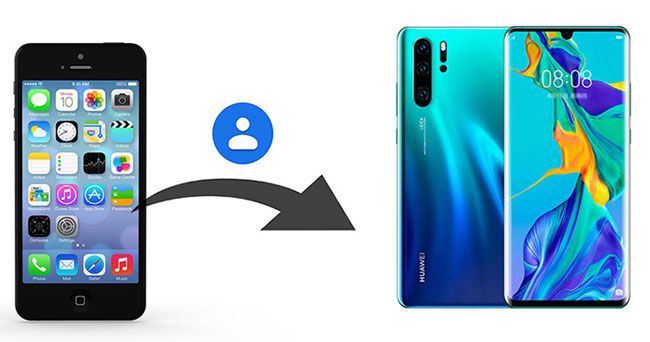
Partie 1 : Comment transférer des contacts de l’iPhone vers Huawei via Coolmuster Mobile Transfer
Partie 2 : Comment importer des contacts de l’iPhone vers Huawei via iCloud
Partie 3 : Comment transférer des contacts de l’iPhone vers Huawei P30 / P20 Pro / P10 avec Phone Clone
Partie 4 : Comment déplacer des contacts de l’iPhone vers Huawei via un compte Google
La première solution réalisable et la plus recommandée est d’utiliser Coolmuster Mobile Transfer. Prenant en charge les systèmes Android et iOS, il s’agit d’un logiciel de transfert de données téléphoniques fiable qui vous permet de transférer des fichiers entre téléphones. Avec son aide, vous pouvez transférer des contacts, des messages texte, de la musique, des vidéos, des photos, des livres électroniques (PDF et ePubs) de l’iPhone vers Huawei.
Coolmuster Mobile Transfer n’a aucune limitation sur les téléphones source et cible. Il prend en charge le transfert d’Android vers Android, d’iOS vers Android, d’iOS vers iOS et d’Android vers iOS. Ainsi, vous pouvez également utiliser cet outil pour transférer librement des données de Huawei vers iPhone .
Cet outil prend en charge Android 4.0 et plus, iOS 5 et plus. Il peut s’appliquer aux modèles Android et iPhone comme Huawei P60 / P50 / P40 / P40 Pro / P40 Pro Plus / P30 / P20 Pro / P10 / Mate X / Mate 20 / Mate 10 Pro / Mate 10 / Mate 9 / V20 / V10, Samsung, Sony, HTC, Motorola, Xiaomi, LG, OPPO, etc. et iPhone 14 / 14 Pro / 13 Pro / 13 Pro / 12 / 11 / 11 Pro Max / Xs Max / Xs Max / XS / XR / X / 8 / 8 Plus / 7 Plus / 7 / 6s Plus / 6s / 6 / 6 Plus / 5s / 5c / 5 / 4S / 4.
Téléchargez-Coolmuster Mobile Transfer maintenant :
Comment transférer des contacts de l’iPhone vers Huawei avec Coolmuster Mobile Transfer :
Étape 1 : Téléchargez et lancez Coolmuster Mobile Transfer sur votre ordinateur, vous verrez l’interface principale comme ci-dessous. Connectez votre Huawei et votre iPhone à l’ordinateur à l’aide de câbles USB appropriés.

Étape 2 : Suivez les instructions à l’écran pour que votre iPhone et votre Huawei soient détectés par le programme. Après avoir détecté avec succès, vous verrez que les deux téléphones sont connectés. Assurez-vous que votre iPhone est le téléphone source , si ce n’est pas le cas, vous pouvez cliquer sur le bouton Retourner pour effectuer une modification.

Étape 3 : Sélectionnez Contacts et cliquez sur Démarrer la copie. Vos contacts de l’iPhone seront transférés vers Huawei en une seule fois. Vous pouvez voir le processus de transfert à partir de l’écran.

Vous aimerez peut-être aussi :
Comment transférer des contacts d’Android vers iPhone ? 4 façons pour vous
Comment transférer des contacts de l’iPhone vers Android [Guide complet]
L’utilisation d’iCloud est une autre bonne option pour synchroniser les contacts de l’iPhone vers Huawei. Pour ce faire, vous devrez exporter les contacts d’iCloud au format VCF vers votre ordinateur, puis importer les contacts sur Huawei en connectant votre Huawei au PC avec un câble USB. L’ensemble du processus n’est pas si direct.
Voici comment importer des contacts de l'iPhone vers Huawei avec iCloud :
Étape 1 : Sur votre ordinateur, visitez iCloud.com sur le navigateur et connectez-vous à celui-ci avec votre compte Apple et votre mot de passe.
Étape 2 : Après avoir accédé au client Web iCloud, cliquez sur Contacts , puis choisissez les contacts que vous souhaitez déplacer vers Huawei. Si vous souhaitez transférer tous vos contacts, vous pouvez cliquer sur l’icône d’engrenage dans le coin inférieur gauche et cliquer sur Sélectionner tout.

Étape 3 : Cliquez sur l’icône d’engrenage et sélectionnez Exporter vCard pour exporter les contacts de votre téléphone vers votre ordinateur.
Étape 4 : Connectez maintenant votre Huawei au PC, puis faites glisser et déposez le fichier VCF sur votre stockage interne Huawei.
Étape 5 : Sur votre Huawei, ouvrez l’application Contacts, puis appuyez sur l’icône de menu > Importer /Exporter > Importer à partir du stockage interne > puis sélectionnez le fichier VCF et importez-le sur votre Huawei.

Phone Clone est une application officielle de la société Huawei qui vise à aider les utilisateurs à transférer des fichiers d’appareils Android ou iOS vers Huawei. Il vous permet de transférer des contacts, des photos, des vidéos et des programmes de l’iPhone vers Huawei via le point d’accès local. Si vous passez à un nouveau téléphone Huawei, Phone Clone serait un outil très utile pour transférer un iPhone ou d’autres téléphones vers Huawei. Cependant, il est à noter que le téléphone cible ne peut être que l’appareil Huawei utilisant cet outil.
Comment transférer des contacts de l’iPhone vers le Huawei P30/P20 Pro/P10 :
Étape 1 : Téléchargez et ouvrez l’application Phone Clone sur votre iPhone et vos téléphones Huawei.
Étape 2 : Sélectionnez Ceci est le nouveau téléphone sur votre téléphone Huawei, puis passez à votre iPhone et appuyez sur C’est l’ancien téléphone.
Étape 3 : Un point d’accès WLAN s’affichera sur votre téléphone Huawei, utilisez votre iPhone pour scanner le code QR afin de connecter deux appareils.
Étape 4 : Sur votre iPhone, sélectionnez les données que vous souhaitez transférer, puis appuyez sur Transférer pour les déplacer vers votre téléphone Huawei.

La dernière méthode que je veux présenter est d’utiliser un compte Google. Vous pouvez synchroniser les contacts de l’iPhone avec votre compte Google, puis vous connecter au même compte sur votre Huawei pour obtenir les contacts de l’iPhone.
Étapes à suivre pour déplacer des contacts de l’iPhone vers Huawei avec un compte Google :
Étape 1 : Sur votre iPhone, ouvrez les paramètres > Mail, Contacts, Calendriers > Ajouter un compte > Google.

Étape 2 : Après avoir ajouté votre compte Google, remontez l’écran Mail, Contacts, Calendriers > Gmail > activez la synchronisation des contacts .

Étape 3 : Après avoir synchronisé vos contacts de l’iPhone vers le compte Google, passez à votre appareil Huawei et connectez-vous au même compte Google, vos contacts seront automatiquement téléchargés sur Huawei.
Comme vous pouvez le voir, vous pouvez transférer des contacts de l’iPhone vers Huawei via différentes méthodes. De manière comparable, nous vous suggérons fortement d’essayer Coolmuster Mobile Transfer . C’est la solution la plus efficace et la plus pratique lorsqu’il s’agit de transférer des données entre téléphones. Contrairement à Phone Clone qui ne prend en charge que le transfert de données vers les téléphones Huawei, Coolmuster Mobile Transfer n’a aucune limitation sur les téléphones source et cible.
Articles connexes :
Comment transférer des contacts d’un iPhone à l’autre ? [Solutions complètes]
Comment transférer des notes de l’iPhone vers Android ?
Comment transférer des données vers Huawei P40/P40 Pro à partir d’un autre téléphone [Nouveau]
Un guide complet du transfert de données Huawei : 7 outils de transfert Huawei surprenants pour vous
Comment transférer des contacts de l’iPhone vers l’iPad de 5 façons
5 meilleures méthodes pour transférer des contacts de Samsung vers iPhone

 Transfert de téléphone à téléphone
Transfert de téléphone à téléphone
 Comment transférer des contacts de l’iPhone vers Huawei [Conseils éprouvés]
Comment transférer des contacts de l’iPhone vers Huawei [Conseils éprouvés]





